როგორ დააინსტალიროთ Windows 10 USB-დან
რა უნდა იცოდეთ
- გადადით Windows 10-ის ჩამოტვირთვის საიტი > ჩამოტვირთეთ ინსტრუმენტი ახლა > ჩადეთ USB დისკი > გაუშვით .exe ფაილი > დაუშვას ადმინისტრაციული დამტკიცება > მიღება.
- აირჩიეთ შექმენით საინსტალაციო მედია... სხვა კომპიუტერისთვის > შემდეგი > შემდეგი > USB ფლეშ დრაივი > შემდეგი > აირჩიეთ USB დისკი > შემდეგი > აირჩიეთ დასრულება.
- შეაერთეთ USB დისკი თქვენს კომპიუტერში და ჩატვირთეთ მისგან ინსტალაციის დასაწყებად.
ეს სახელმძღვანელო გასწავლით როგორ დააინსტალიროთ Windows 10 USB დისკის გამოყენებით. თქვენ დაგჭირდებათ USB დრაივი (მინიმუმ 8 GB ზომით) ყველა საინსტალაციო მედიის შესანახად.
როგორ დავაყენოთ Windows 10 USB-ზე
Windows 10-ის USB დისკიდან ინსტალაციის პირველი ნაბიჯი არის Windows 10-ის საინსტალაციო USB დისკის შექმნა.
Შენ გჭირდება USB დისკი მინიმუმ 8 GB ზომის. აი, როგორ უნდა გავაკეთოთ ეს.
Windows-ის ნებისმიერი ინსტალაციის ან ხელახალი ინსტალაციის შესრულებამდე, თუ თქვენ გაქვთ რაიმე მონაცემი დისკზე, რომლის ინსტალაციაც გსურთ, რომ შეინახოთ, უნდა შექმნათ მისი სარეზერვო ასლი. გარე დისკი ან ღრუბლოვანი შენახვის სერვისი.
გახსენით თქვენთვის სასურველი ბრაუზერი და გადადით Microsoft-ის Windows 10-ის ჩამოტვირთვის საიტი.
-
სათაურის ქვეშ შექმენით Windows 10 საინსტალაციო მედია, აირჩიეთ ჩამოტვირთეთ ინსტრუმენტი ახლა.
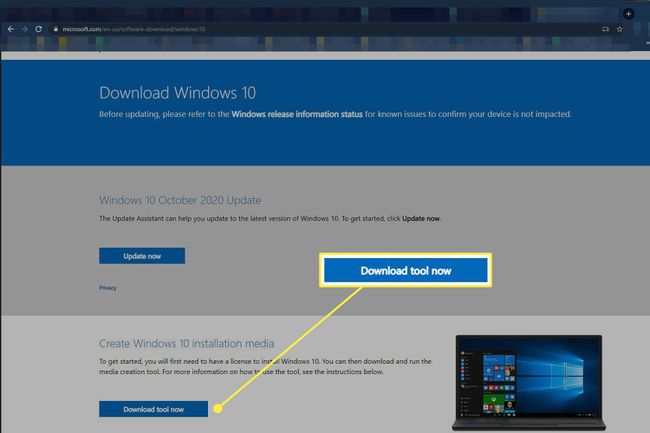
მიუხედავად იმისა, რომ MediaCreationTool20H2.exe იტვირთება, შეაერთეთ თქვენი USB დისკი და დარწმუნდით, რომ მას აქვს საკმარისი ადგილი ინსტალერისთვის (8 GB). უმჯობესია წაშალოთ ყველაფერი მასზე ან დისკის გადაფორმატება.
-
გაუშვით MediaCreationTool20H2.exe. დაუშვით ადმინისტრაციული დამტკიცება, როცა მოეთხოვებათ.
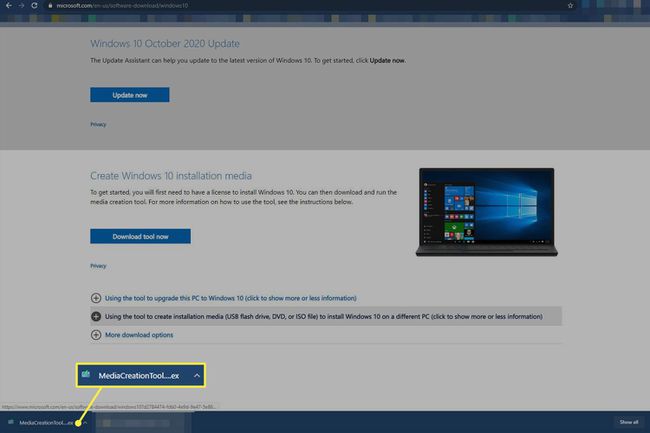
-
წაიკითხეთ Microsoft-ის ლიცენზიის პირობები და თუ ეთანხმებით, აირჩიეთ მიღება.
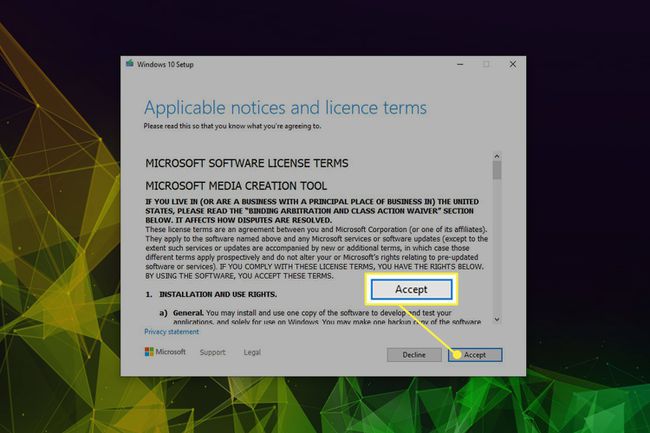
-
ხელსაწყოს მუშაობისას იქნება მოკლე ლოდინი ნივთების მომზადება, მაგრამ როდესაც ის დასრულდება, აირჩიეთ გვერდის გადართვა შექმენით საინსტალაციო მედია (USB ფლეშ დრაივი, DVD ან ISO ფაილი) სხვა კომპიუტერისთვის. შემდეგ აირჩიეთ შემდეგი.
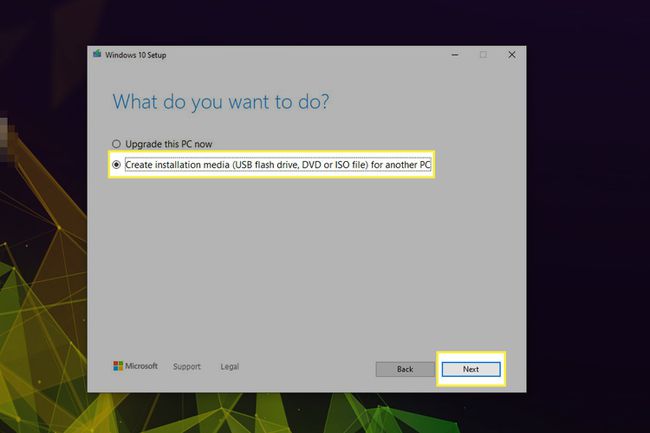
-
გადახედეთ ენის, გამოცემის და არქიტექტურის ვარიანტებს. როგორც წესი, შეგიძლიათ დატოვოთ გამოიყენეთ რეკომენდებული პარამეტრები ამ კომპიუტერისთვის მონიშნულია, მაგრამ მოხსენით მონიშვნა, თუ გსურთ ინსტალაციის მორგება. შემდეგ აირჩიეთ შემდეგი.
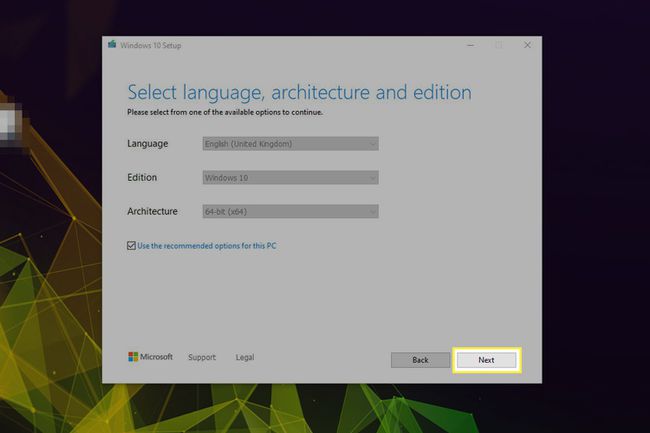
-
აირჩიეთ USB ფლეშ დრაივი, შემდეგ აირჩიეთ შემდეგი.
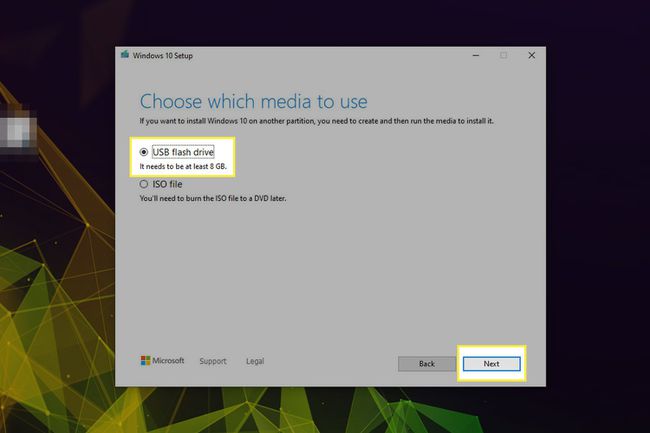
-
აირჩიეთ USB დრაივი, რომლის გამოყენებაც გსურთ Windows ინსტალერისთვის, შემდეგ აირჩიეთ შემდეგი.
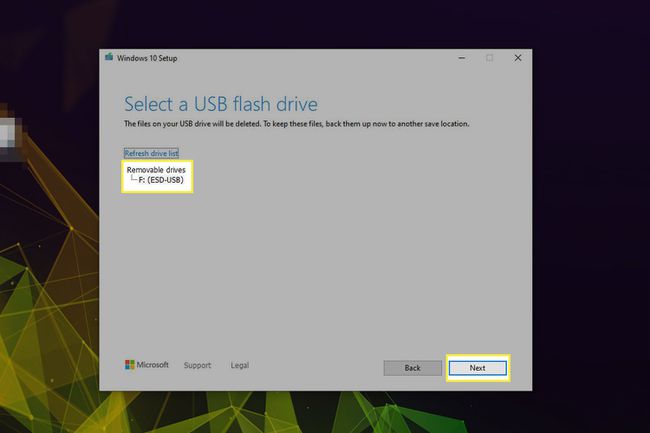
დაელოდეთ Windows 10-ის ჩამოტვირთვას და დაინსტალირებას USB დისკზე. თქვენი ინტერნეტ კავშირისა და USB დისკის სიჩქარიდან გამომდინარე, ამას შეიძლება დასჭირდეს რამდენიმე წუთიდან ერთ საათამდე; როდესაც ის დასრულდება, აირჩიეთ დასრულება.
როგორ დააინსტალიროთ Windows 10 USB-დან
ახლა, როდესაც თქვენი USB დისკი მზად არის Windows 10-ის USB-დან დაყენების საშუალებას მოგცემთ, Windows 10-ის რეალურად დაყენების პროცესი შედარებით მარტივია.
ორჯერ შეამოწმეთ, რომ ნებისმიერი კრიტიკული მონაცემი, რომელიც შეინახეთ დისკზე, რომელზეც გსურთ Windows-ის დაყენება, არის სარეზერვო და უსაფრთხო. თუ დარწმუნებული ხართ, დარწმუნდით, რომ USB დისკი ჩართულია კომპიუტერში და გადატვირთეთ ან ჩართეთ სისტემა. შემდეგ მიჰყევით ჩვენს სახელმძღვანელოს როგორ ჩატვირთოთ USB დისკიდან.
როგორც კი დაინახავთ, რომ Windows ინსტალერი გამოჩნდება, მიჰყევით ჩვენს სახელმძღვანელოს დააინსტალირეთ Windows 10.
